Apakah Anda ingin merekam gameplay Anda di komputer dan menguploadnya ke saluran streaming video dan juga halaman media sosial Anda? Saat Anda memposting video online di publik, maka Anda harus memastikan bahwa kualitas videonya tidak bermasalah. Ini karena hanya video berkualitas baik yang enak untuk ditonton dan itu dapat membuat penonton Anda terpikat. Oleh karena itu, Anda memerlukan game recorder profesional dan FBX game recorder masuk ke dalam daftar prioritas Anda.
Software FBX game recorder telah bersaing bersama software-software populer lainnya seperti OBS, Bandicam, dan Nvidia GeForce Experience. FBX game recorder adalah software kaya akan fitur, tidak hanya untuk merekam gameplay tetapi juga untuk melakukan live streaming gameplay. Ada juga beberapa fitur eksklusif seperti klip instan, highlight dan efek yang membuat aplikasi ini menonjol. Pada artikel ini, kami akan membahas review lengkap tentang FBX game recorder dan menjelaskan cara menggunakan software tersebut untuk merekam gameplay Anda.
Bagian 1. Fitur dan Spesifikasi FBX Screen Recorder
Berikut adalah daftar lengkap fitur yang Anda dapatkan dari FBX recorder, yang menjadikan aplikasi salah satu aplikasi terbaik untuk merekam gameplay.
Perekaman Non-Stop- Dengan perekaman bergaya FBX DVR, aplikasi ini akan merekam gameplay Anda tanpa henti pada background tanpa gangguan apa pun. Rekamannya bisa mencapai resolusi HD.
Klip Instan - Anda dapat langsung membuat dan menyimpan video pendek dari gameplay terbaik Anda dengan menekan kombinasi tombol pintas. Anda dapat mengambil tangkapan layar berkualitas tinggi untuk momen-momen terbaik dari game Anda dan membagikannya di platform media sosial Anda.
Perekaman Web - Selain merekam gameplay pada desktop, aplikasi ini juga cocok untuk web dan game online.
Penyesuaian Bandwidth - FBX screen recorder dapat menyesuaikan dengan bandwidth yang tersedia di komputer Anda sehingga tidak ada lag dalam live streaming. Selain itu, aplikasi ini akan menyimpan sesi live streaming pada hard drive Anda.
Video Editor Luar Biasa - Anda dapat menambahkan GIF, efek visual dan suara yang memukau serta stiker animasi, dan teks kustom untuk video profesional namun juga menyenangkan.
Spesifikasi teknis
Spesifikasi minimumnya adalah Windows 7, RAM 4 GB, dan ruang kosong di HDD sebesar 250 MB.
Spesifikasi yang direkomendasikan adalah Windows 10, RAM 8GB, kartu grafis standar.
Game yang Didukung - Anda dapat menggunakan software perekaman FBX untuk game PC modern apa pun yang berjalan pada OpenGL dan DirectX9 atau di atasnya. Selain itu, Anda selalu dapat merekam game retro dan juga game web.
Namun, aplikasi FBX hanya tersedia untuk Windows saja. FBX game recorder tidak tersedia untuk Android.
Detail Langganan - Siapa pun dapat mendownload dan menginstal software FBX dan mulai menggunakannya tanpa perlu membuat akun. Namun, jika Anda menggunakan versi gratisnya, semua rekaman Anda akan memiliki watermark FBX. Anda harus memiliki akun FBX Pro untuk menggunakan FBX game recorder tanpa watermark.
Ada dua jenis akun Pro yang tersedia. Opsi pertama adalah mendapatkan lisensi seumur hidup, di mana Anda harus membayar biaya satu kali untuk akses seumur hidup. Opsi kedua adalah berlangganan tahunan dan Anda harus memperbarui langganan Anda setiap tahunnya. Dengan akun Pro, Anda dapat menggunakan screen recorder di dua PC secara bersamaan.
Bagian 2. Cara Menggunakan FBX Game Recorder
FBX Game Recorder hadir dengan antarmuka yang intuitif dan mudah digunakan. Oleh karena itu, jika Anda menggunakan software ini untuk pertama kalinya, maka itu tidak akan menjadi masalah besar bagi Anda. Selain merekam gameplay, Anda juga dapat merekam audio dan webcam. Selain itu, Anda dapat mengatur tombol pintas yang akan digunakan selama perekaman untuk melakukan berbagai operasi. Berikut adalah langkah-langkah untuk merekam dengan FBX Game Recorder.
Langkah ke-1: Download dan instal FBX game recorder dari situs resminya.
Langkah ke-2: Setelah instalasi, buka aplikasinya. Anda akan diminta untuk membuat akun. Anda dapat membuat akun Pro atau masuk sebagai tamu melalui akun Facebook Anda.

Langkah ke-3: Setelah Anda masuk ke aplikasi, buka tab Settings dan atur Hotkeys.
Misalnya, tombol pintas Ctrl + F12 untuk memulai dan menghentikan perekaman sedangkan tombol pintas F8 untuk menjeda dan melanjutkan perekaman. Ini adalah pintasan default dan Anda dapat mengubahnya jika Anda ingin.
Langkah ke-5: Buka game yang ingin Anda rekam dan Anda akan melihat logo FBX di bagian atas. Untuk mulai merekam, tekan tombol Ctrl + F12 secara bersamaan. Jika Anda ingin berhenti merekam, tekan tombol pintas yang sama.
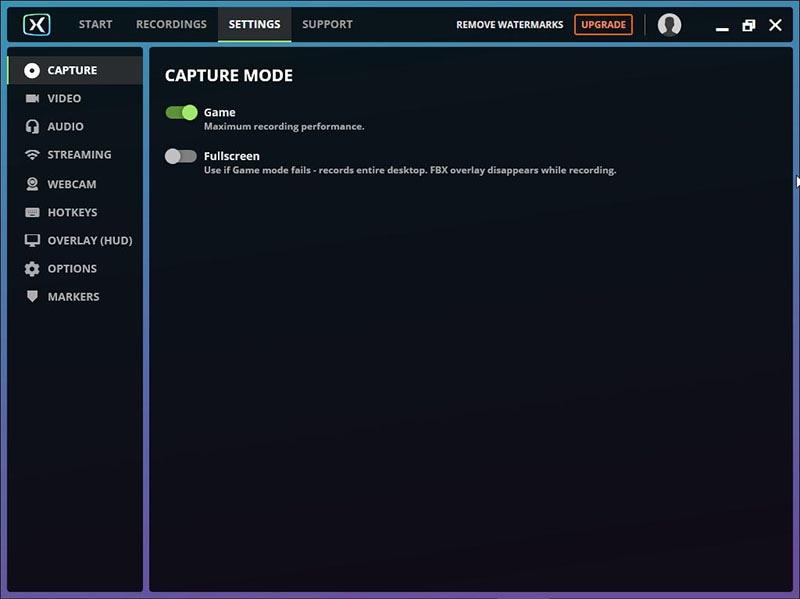
Langkah ke-7: Setelah Anda selesai bermain, kembalilah ke aplikasi FBX dan Anda akan menemukan rekaman Anda. Anda dapat mengedit hasil rekaman sesuai kebutuhan Anda. Setelah itu, Anda dapat mengekspor file sebagai MP4 atau menguploadnya langsung ke YouTube.
Bagian 3. Pro dan kontra
Setiap software memiliki kelebihan dan kekurangannya masing-masing. Software FBX game recorder cukup sederhana namun sangatlah canggih. Sebelum Anda menginstal dan bahkan menggunakan akun Pro, ada pro dan kontra dari FBX screen recorder yang harus Anda ketahui.
Pro -
-
Perekaman game superior hingga 144FPS.
-
Akselerasi hardware untuk kinerja bebas lag.
-
Perekaman tanpa henti di background.
-
Rekam klip instan serta tambahkan GIF dan stiker animasi.
-
Tambahkan suara dan efek visual yang mengagumkan selama pengeditan.
-
Antarmuka yang intuitif dan ramah pengguna.
-
Cocok untuk game desktop dan web.
Kontra -
-
Software ini hanya kompatibel dengan Windows OS.
-
Selain gameplay, software ini tidak cocok untuk perekaman layar lainnya.
-
Akan ada watermark jika Anda menggunakan versi gratisnya.
Bagian 4. Alternatif Pengganti FBX Recorder Terbaik
Jika Anda tidak puas dengan fitur-fitur daro software FBX game recorder, maka Anda bisa menggunakan aplikasi alternatif yang lebih baik. Filmora Video Recorder adalah alternatif bagus yang tersedia tidak hanya bagi pengguna Windows, tetapi juga Mac. Berbagai fitur dan fungsinya dibuat khusus untuk perekaman dan pengeditan berkualitas profesional. Oleh karena itu, dapat dikatakan bahwa Filmora jauh lebih unggul dibandingkan FBX recorder.
Filmora memungkinkan pengguna menangkap seluruh layar serta bagian tertentu dari layar sesuai kebutuhan pengguna. Software FBX recorder hanya cocok untuk menangkap gameplay, sedangkan Filmora cocok untuk semua jenis tangkapan layar. Selain itu, Anda dapat menambahkan voiceover dan gambar untuk membuat video menjadi lebih menarik. Dalam hal pengeditan, terdapat berbagai efek khusus, filter, dan transisi agar video Anda menjadi lebih memukau dan profesional. Berikut adalah langkah-langkah yang harus diikuti tentang cara merekam gameplay dengan Filmora.
Langkah ke-1: Download dan instal Wondershare Filmora di PC Anda.
Wondershare Filmora
Mulailah gunakan aplikasi Filmora, aplikasi dengan penggunaan yang mudah, kinerja yang baik, antarmuka yang intuitif, dan berbagai efek yang tak terhitung jumlahnya!

Langkah ke-2: Buka Filmora dan pilih New Project.
Langkah ke-3: Buka opsi menu Record dan klik opsi Record PC Screen.
Langkah ke-4: Pengaturan defaultnya adalah menangkap seluruh layar. Namun, Anda dapat mengkustomisasi pengaturan untuk merekam bagian tertentu pada layar.

Langkah ke-5: Klik tombol Record untuk mulai merekam.

Langkah ke-6: Filmora akan memberikan beberapa detik buffer bagi Anda untuk membuka game yang layarnya ingin Anda rekam.
Untuk berhenti merekam, arahkan kursor ke bar atas dan klik tombol Stop. Anda dapat memeriksa folder Filmora untuk menemukan rekaman-rekaman Anda.
Kesimpulan:
Jika Anda mencari screen recorder yang dirancang khusus untuk menangkap gameplay, maka FBX recorder jelas lebih menonjol. Anda tidak hanya dapat merekam gameplay Anda, tetapi juga mengedit rekaman untuk menambahkan efek suara dan visual. Anda dapat mengekstrak klip instan dan GIF, dan Anda dapat mengoperasikan semuanya dengan Tombol Pintasan. Namun, jika Anda mencari video editor sekaligus perekam game yang profesional, maka Wondershare Filmora adalah software terbaik yang tersedia di pasaran. Terdapat fitur-fitur unggulan yang tersedia untuk perekaman layar berkualitas tinggi yang dapat dikustomisasi dan juga pengeditan tingkat profesional.


